Sådan ændres standard-e-mail-appen i Windows 10 til Mailto: Links
E Mail Microsoft Windows 10 / / March 17, 2020
Sidst opdateret den

Microsoft sætter sin egen Mail-app som standard-e-mail-klient. Men her er et kig på at ændre det til det, du vil bruge hele systemet eller baseret på protokol.
Microsoft har sin Mail-app sat som standard e-mail-klient til Windows 10. Normalt, hvis du installerer Outlook eller en anden e-mail-klient, har du ikke et problem med, at det dukker op. Når du vil sende eller kontrollere dine beskeder, åbner du bare den app direkte. Der er dog tidspunkter, hvor du finder Mail-appen (den app, du sandsynligvis har glemt det), på en eller anden måde kryber ind i din arbejdsgang. Især når du klikker på en “mailto:”-Link i din browser, PDF- eller Word-dokument eller andre apps - inklusive Outlook. Sådan kan du ændre denne opførsel og indstille standard-e-mail-appen til det, du ønsker.
Skift Windows 10-standard-e-mail-app
Ændring af din standard e-mail-klient er generelt det samme som ændring af andre standard Windows 10-apps. Gå til for at indstille din foretrukne e-mail-klient som den hele systemet
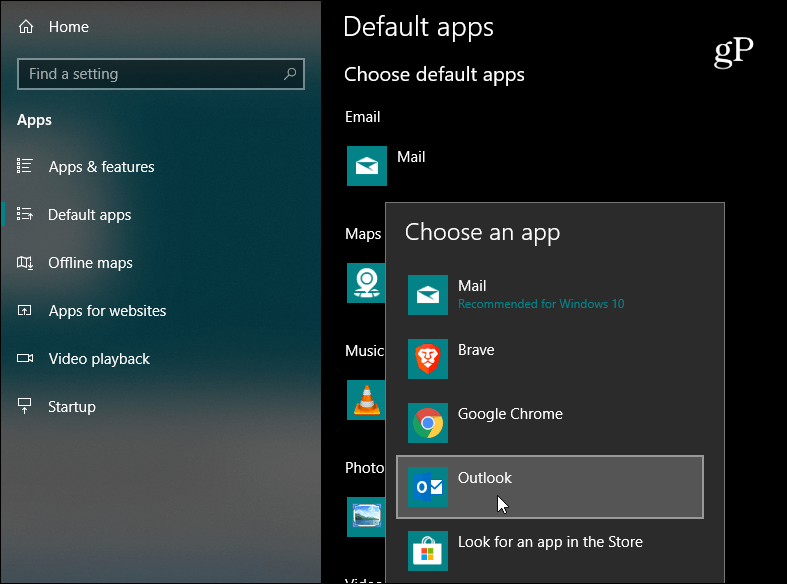
Nu er det også værd at bemærke, at du kan indstille din standard e-mail-app til en bestemt protokol - hvilket er hvad mailto: er. Så for eksempel vil du måske have, at disse typer links skal åbnes med en anden e-mail-klient end din systemdækkende standard. Du kan indstille det ved at gå til Indstillinger> Apps> Standard-apps og rulle ned og klikke på linket "Vælg standard apps efter protokol".
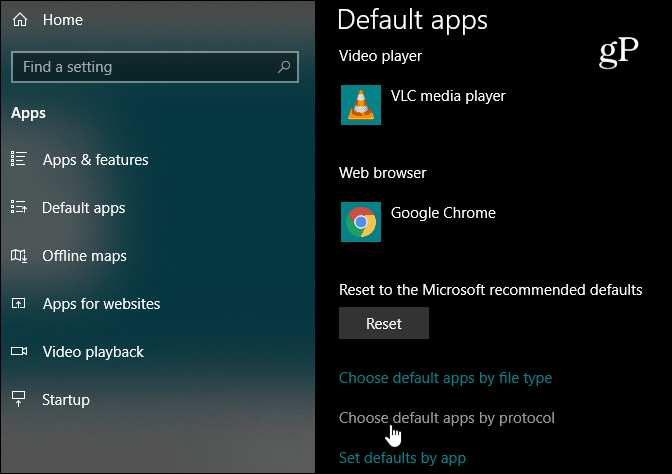
Rul derefter ned og find "MAILTO" -protokollen, og skift appen i overensstemmelse hermed. En nem måde at teste tingene ud er at gå til vores Kontakt side, og klik på et af de e-mail-links, der er angivet som mailto: og sørg for, at den åbnes med den rigtige app, du indstiller den til.
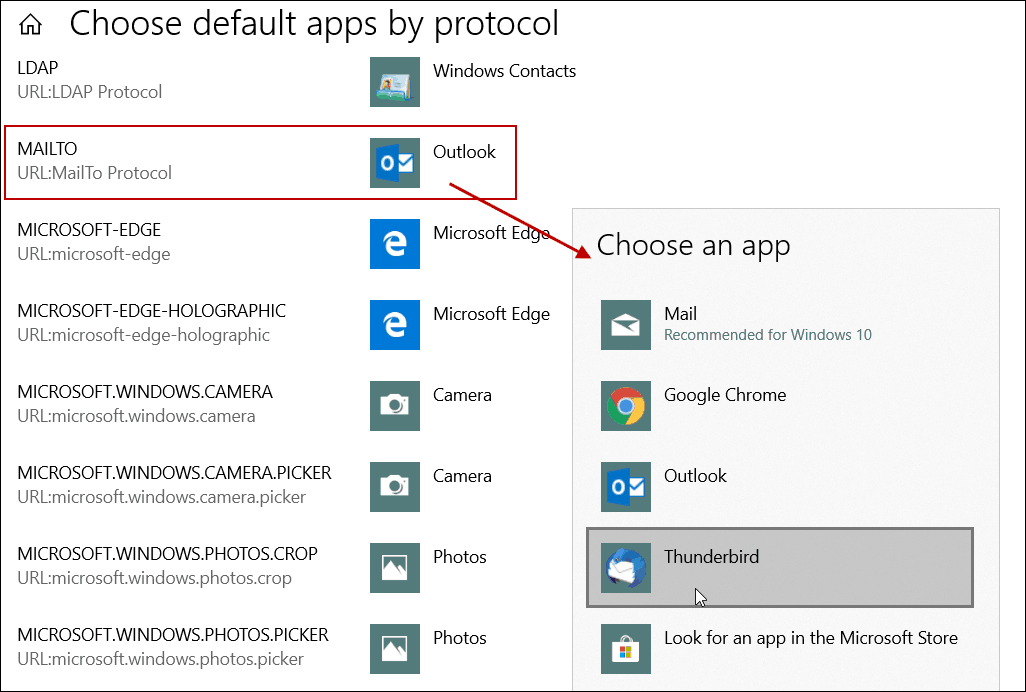
At have Windows 10 Mail-app åben, når du klikker på et e-mail-link på en faktura, mens du allerede er i Outlook, for eksempel, er lidt skurrende. Det er en underlig opførsel, der normalt sker, når du begynder at arbejde på en ny pc eller ny installation af Windows 10. Men nu ved du, at du kan indstille standard 10-e-mail-appen til Windows 10 til den, du foretrækker.



